福利帖!如何在Word2010文档中组合图形
时间:2017-07-21 关注公众号 来源:网络
在Word2010文档中使用自选图形工具绘制的图形一般包括多个独立的形状,当需要选中、移动和修改大小时,往往需要选中所有的独立形状,操作起来不太方便。其实用户可以借助“组合”命令将多个独立的形状组合的一个图形对象,然后即可对这个组合后的图形对象进行移动、修改大小等操作,操作步骤如下所述:
第1步,打开Word2010文档窗口,在“开始”功能区的“编辑”分组中单击“选择”按钮,并在打开的菜单中选择“选择对象”命令,如图2010071404所示。
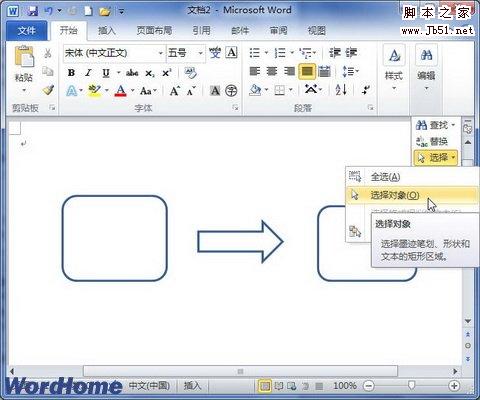
图2010071404 选择“选择对象”命令
第2步,将鼠标指针移动到Word2010页面中,鼠标指针呈白色鼠标箭头形状。在按住Ctrl键的同时左键单击选中所有的独立形状,如图2010071405所示。
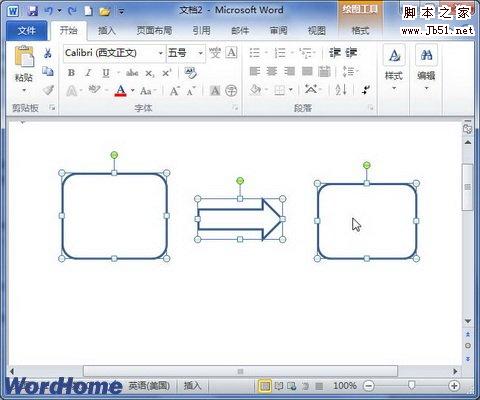
图2010071405 选中所有独立形状
第3步,右键单击被选中的所有独立形状,在打开的快捷菜单中指向“组合”命令,并在打开的下一级菜单中选择“组合”命令,如图2010071406所示。
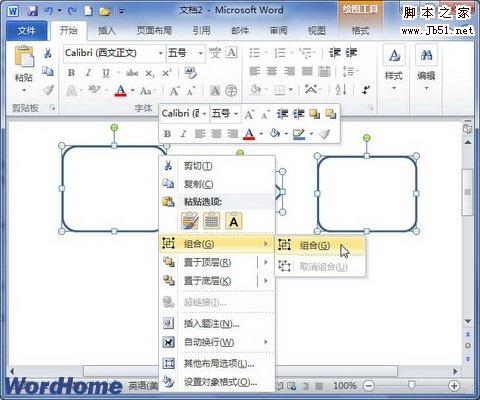
图2010071406 选择“组合”命令
通过上述设置,被选中的独立形状将组合成一个图形对象,可以进行整体操作。如果希望对组合对象中的某个形状进行单独操作,可以右键单击组合对象,在打开的快捷菜单中指向“组合”命令,并在打开的下一级菜单中选择“取消组合”命令,如图2010071407所示。
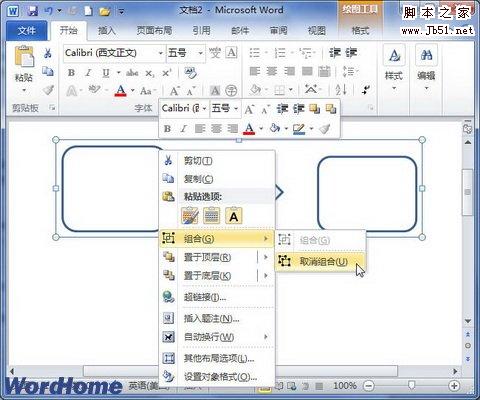
图2010071407 选择“取消组合”命令
相关攻略
-
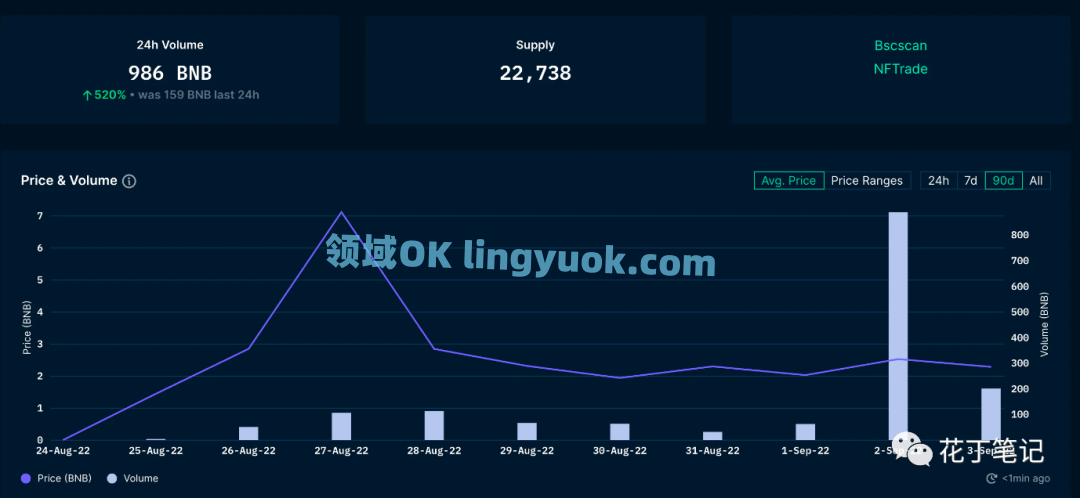 2022年9月3日比特币市场走势解析:引领您逐步创建个性化Space ID优选账号2024-04-30
2022年9月3日比特币市场走势解析:引领您逐步创建个性化Space ID优选账号2024-04-30 -
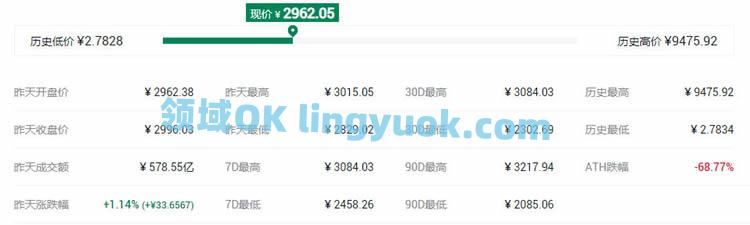 2024年最具增长潜力的十大DCR数字货币精选盘点2024-04-30
2024年最具增长潜力的十大DCR数字货币精选盘点2024-04-30 -
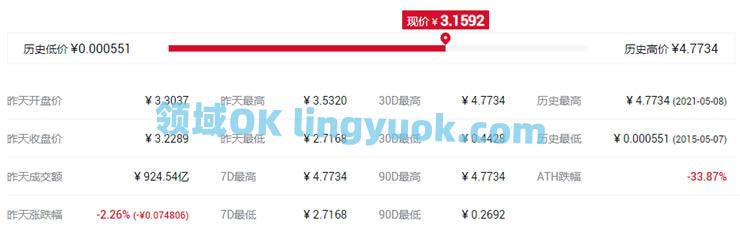 2024年度与狗狗币理念相似的数字货币种类探讨2024-04-30
2024年度与狗狗币理念相似的数字货币种类探讨2024-04-30 -
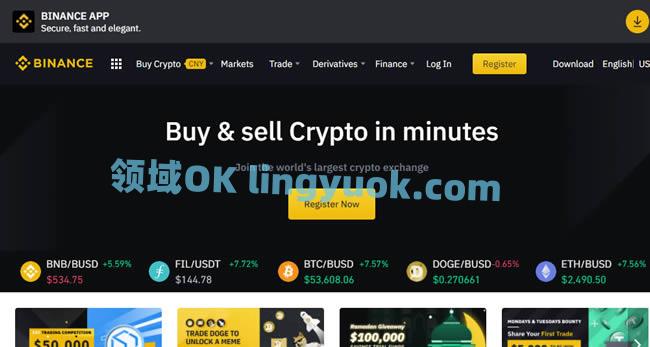 2024年度柴犬币(SHIB)交易聚合平台一览2024-04-30
2024年度柴犬币(SHIB)交易聚合平台一览2024-04-30 -
 2024年度十大虚拟数字货币交易平台权威榜单解析2024-04-30
2024年度十大虚拟数字货币交易平台权威榜单解析2024-04-30 -
 揭秘2024年度十大区块链钱包领先排行2024-04-30
揭秘2024年度十大区块链钱包领先排行2024-04-30 -
 预测2024年最具增长潜力的数字货币有哪些2024-04-30
预测2024年最具增长潜力的数字货币有哪些2024-04-30 -
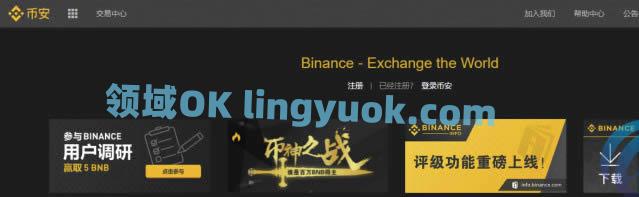 2024年度十大虚拟货币交易平台移动应用综合评估与排行榜2024-04-30
2024年度十大虚拟货币交易平台移动应用综合评估与排行榜2024-04-30 -
 MYTH币是主流币吗?,MYTH币:市场新星还是主流巨头?2024-04-29
MYTH币是主流币吗?,MYTH币:市场新星还是主流巨头?2024-04-29 -
 MTRG币发行价是多少?,探寻MTRG币神秘面纱:发行价揭晓2024-04-29
MTRG币发行价是多少?,探寻MTRG币神秘面纱:发行价揭晓2024-04-29


